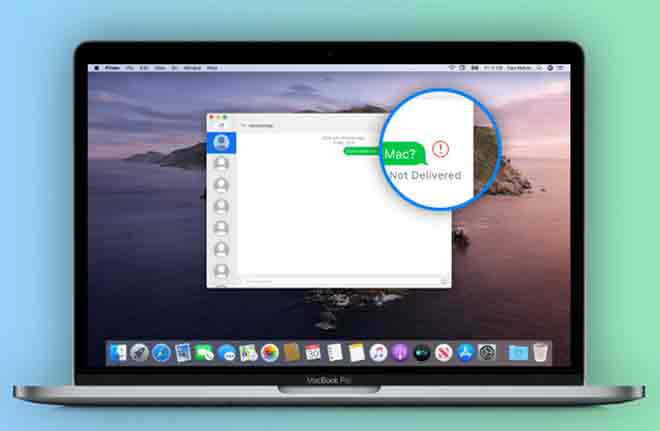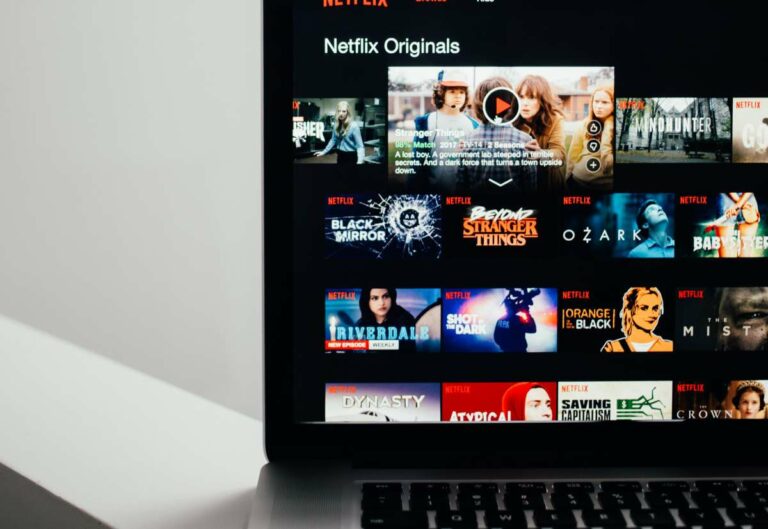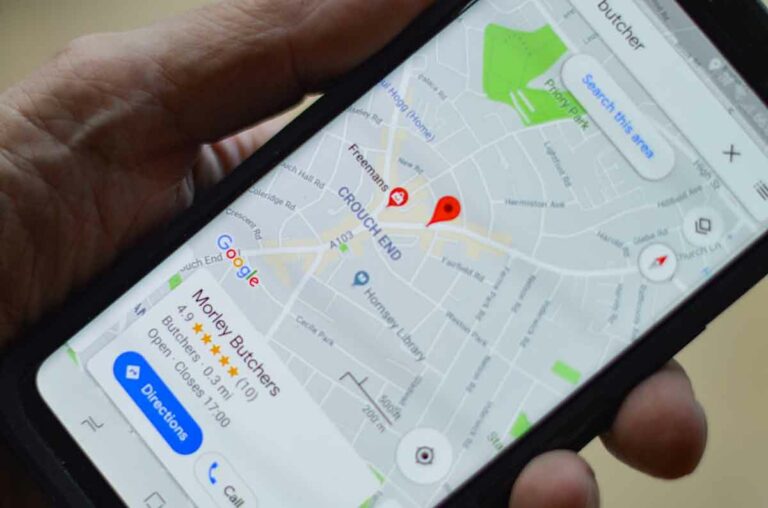Как настроить любое устройство Google Home
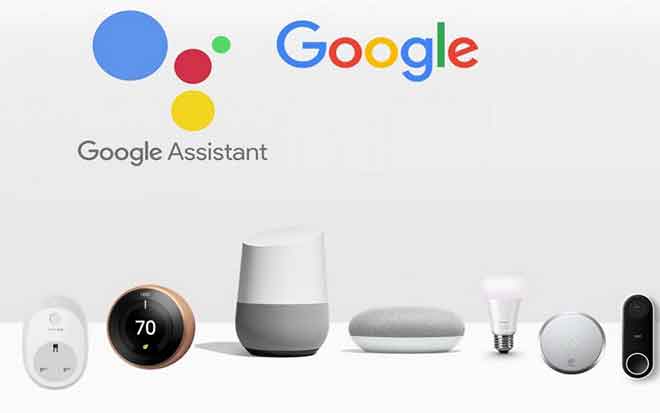
Как настроить любое устройство Google Home и настроить свои предпочтения с помощью приложения Google Home. Вы можете настроить любой шаблон Google Home, выполнив следующие действия.
Чтобы настроить устройство Google Home, вам нужно будет использоватьприложение Google Home, учетная запись Google и безопасная сеть Wi-Fi. Вы можете настроить Google Home и включить Google Assistant в приложении Google Home. Вы также можете использовать управляемый инструмент Google для настройки устройств Google Home.
Google Home и его семейство устройств, включая Google Home Mini и Google Nest Hub, могут делать все, от сообщения времени до чтения рецепта или даже воспроизведения ваших любимых песен через Spotify.
Если вы недавно приобрели одно из этих устройств и не знаете, как его настроить и начать работу, вот несколько советов, которые помогут вам на вашем пути.
Как настроить учетную запись Google Home в приложении Google Home
- Создайте учетную запись Google или войдите в свою существующую учетную запись Google, если вы еще этого не сделали.
- Загрузите приложение Google Home на свое устройство Android или iOS.
- Убедитесь, что мобильное устройство, на которое вы загрузили приложение Google Home, использует ту же сеть Wi-Fi, которую вы планируете подключать к своему устройству Google Home.
- Откройте приложение Google Home.
- Коснитесь значка «+» (плюс) в верхнем левом углу главного экрана.
- Затем выберите «Создать новый дом».
- Введите свой «домашний ник» и «домашний адрес» перед тем, как нажать «Продолжить».
Совет: пользователей iPhone могут попросить включить доступ к местоположению и Bluetooth в процессе настройки. Это может помочь вам подключить устройства Bluetooth к динамику Google Home для воспроизведения музыки или улучшить результаты погоды.
Как настроить устройство Google Home в приложении Google Home
Google Home полная конфигурация.
- Подключите свое устройство Google Home. Когда вы слышите звуковой сигнал, вы знаете, что он включен.
- Откройте приложение Google Home и нажмите значок «+» в левом верхнем углу.
- Теперь вам нужно связать свое устройство с Google Home. Выберите «Настроить устройство».
- Нажмите на опцию «Новое устройство», чтобы начать привязку вашего Google Home к приложению. Вы также можете подключить существующие устройства, такие как лампочки или розетки, нажав опцию «Работает с Google».
- Вам будет предложено «Выбрать дом» для подключения вашего устройства Google Home. Выберите только что созданный домашний профиль и нажмите «Далее».
- Приложение Google Home начнет поиск устройств. Как только ваше устройство Google Home будет идентифицировано, нажмите «Да».
- После завершения подключения приложение Google Home попросит вас подтвердить подключение, воспроизведя звук на динамике Google Home.
- При настройке других устройств вы можете увидеть другие формы подтверждения, включая коды экрана.
- Вас могут попросить принять юридические условия. Если они появятся, нажмите «Я согласен» или «Нет, спасибо».
- Вас могут попросить включить службу, чтобы улучшить работу вашего устройства, отправив статистику устройства и отчеты о сбоях в Google. Выберите «Нет, спасибо» или «Да, я согласен».
- Выберите комнату, в которой находится ваше устройство, чтобы присвоить имя и упорядочить динамик Google Home в приложении Google Home. Затем нажмите «Далее».
- Теперь подключите Google Home к Wi-Fi, выберите сеть. Затем нажмите «Далее».
- Если вы не видите свою сеть Wi-Fi, вам нужно нажать на опцию «Другая сеть Wi-Fi», чтобы найти ее.
- Как только приложение Google Home и динамик подключены к одному и тому же Wi-Fi, вы можете связать динамик с учетной записью Google, связанной с приложением Home.
Как настроить Google Assistant на устройстве Google Home
- После подключения устройства Google Home к приложению Google Home вам будет предложено настроитьGoogle Ассистент, помощник по искусственному интеллекту для продуктов Google. Прочитав соответствующее соглашение, нажмите «Далее».
- Включите Voice Match, который научит помощника распознавать ваш голос.
- Включите персональные результаты, чтобы динамик Google Home читал или отображал результаты, относящиеся к вам, например, в Gmail, Календаре Google, Google Фото, плейлистах YouTube, рецептах и т. Д.
- Затем вам будет предложено связать вашу музыку и медиа-сервисы, включая Spotify и Netflix. Если вы решите связать их, вам нужно будет войти в систему и связать их с вашим приложением Google Home. Когда закончите, нажмите «Далее».
- Затем вам будет предложено назвать ваше устройство. Это может быть что угодно по вашему выбору, но оно должно быть легко идентифицировано вами, особенно если у вас есть несколько устройств Google Home. Когда закончите, нажмите «Далее».
- После того, как вы выбрали получение электронной почты на вашем устройстве, вы должны нажать «Завершить настройку».